Navigation dans la console
Barre d'outils
Les options suivantes sont disponibles :
-
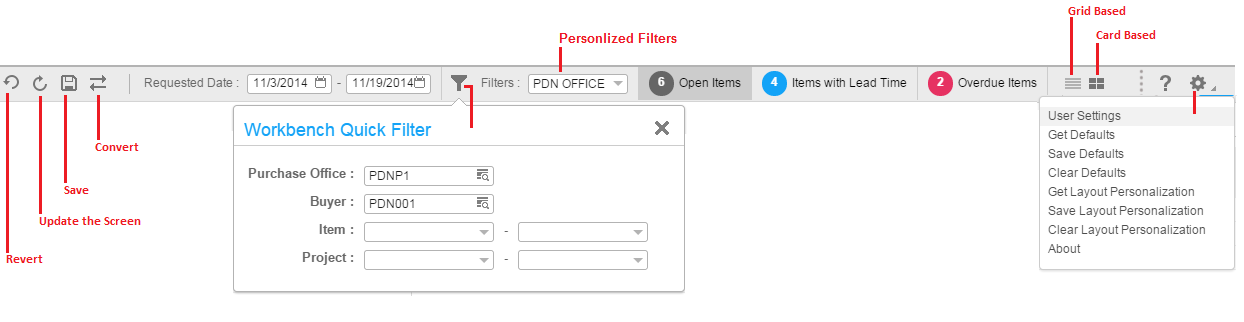
-
Mettre à jour l'écran
Met à jour les données d'opération de l'ordre de fabrication à partir de LN. -
Centre de charge
Une liste de tous les centres de charge principaux et centres de charge secondaires pour la société actuelle s'affiche. Les centres de charge sont définis dans la session Centres de charge (tirou0101m000). Vous pouvez afficher les données d'opération de l'ordre de fabrication du ou des centres de charge sélectionnés. Par défaut, LN sélectionne le centre de charge associé à l'utilisateur qui se connecte. Ce département doit être un centre de charge ou un sous-centre de charge défini dans la session Employés - Caractéristiques générales (tccom0101m000). -
Début de fabrication planifiée
Les données d'opération qui s'affichent comprennent un début de fabrication planifiée incluant la date de Début de fabrication planifiée sélectionnée. -
Opérateur
La liste des opérateurs affichée est sélectionnée à partir des sessions Employés - Caractéristiques générales (tccom0101m000) et Employés - Données du personnel (BP) (bpmdm0101m000). Le Département de l'employé doit être de type Centre de charge dans la session Départements (tcmcs0565m000). Toutes les modifications apportées à l'enregistrement des processus d'ordre de fabrication seront enregistrées sur l'opérateur sélectionné. L'enregistrement des quantités ne dépend pas de l'opérateur sélectionné, LN n'enregistre pas l'opérateur qui indique les quantités ou réalise l'opération.
Lorsque vous accédez pour la première fois à la console, l'affichage par défaut comprend :
- Le centre de charge associé à l'utilisateur qui se connecte est sélectionné. Ce département doit être un centre de charge ou un sous-centre de charge défini dans la session Employés - Caractéristiques générales (tccom0101m000).
- La date actuelle est définie par défaut comme la date de début de fabrication planifiée.
- Seules les opération d'ordres de fabrication ayant le statut ''Prêt'', ''Lancé'', ''Actif'' ou ''Bloqué''.
Icônes
Les icônes suivantes sont employées dans la console de l'opérateur JSC.
-
Opération non commencée
 Ce symbole s'affiche tant qu'aucun enregistrement de durée n'est lancé ou qu'aucune quantité n'est enregistrée.
Ce symbole s'affiche tant qu'aucun enregistrement de durée n'est lancé ou qu'aucune quantité n'est enregistrée. -
Configuration - En cours
 Ce symbole s'affiche dès que l'enregistrement du temps de préparation est lancé.
Ce symbole s'affiche dès que l'enregistrement du temps de préparation est lancé. -
Fabrication - En cours
 Ce symbole s'affiche dès que l'enregistrement du temps d'exécution est lancé, ou lorsque les quantités sont enregistrées. Les opérateurs qui enregistrent le temps d'exécution de l'opération ne doivent pas être disponibles.
Ce symbole s'affiche dès que l'enregistrement du temps d'exécution est lancé, ou lorsque les quantités sont enregistrées. Les opérateurs qui enregistrent le temps d'exécution de l'opération ne doivent pas être disponibles. -
Opération achevée
 Ce symbole s'affiche dès que l'opération est déclarée achevée.
Ce symbole s'affiche dès que l'opération est déclarée achevée. -
 et
et  Cela représente les opérateurs (uniques ou multiples) ayant enregistré des heures pour une opération spécifique. L'icône bleue indique que l'opérateur actuel sélectionné et l'icône grise représente l'autre opérateur.
Cela représente les opérateurs (uniques ou multiples) ayant enregistré des heures pour une opération spécifique. L'icône bleue indique que l'opérateur actuel sélectionné et l'icône grise représente l'autre opérateur. -
 - Cet indicateur affiche le temps enregistré pour l'opération. L'icône bleue indique que l'enregistrement s'applique à l'opérateur actuel et l'icône grise représente tous les autres opérateurs.
- Cet indicateur affiche le temps enregistré pour l'opération. L'icône bleue indique que l'enregistrement s'applique à l'opérateur actuel et l'icône grise représente tous les autres opérateurs. -
 et
et  Indique qu'une opération requiert votre attention. Le
Indique qu'une opération requiert votre attention. Le  indique la situation est critique, par exemple lorsque l'opération est en retard ou bloquée.
indique la situation est critique, par exemple lorsque l'opération est en retard ou bloquée.  indique que la situation est moins critique, par exemple quand les quantités sont enregistrées, mais par la durée.
indique que la situation est moins critique, par exemple quand les quantités sont enregistrées, mais par la durée.
Espace de travail de contexte BI
Lorsque la console de l'opérateur JSC est lancée à partir de l'espace de travail, la partie en contexte Web BI peut être déclenchée et les parties Web affichent des informations basées sur les données envoyées par la console de l'opérateur JSC.
Le contenu suivant s'affiche lors de la sélection d'une opération \ étape opératoire \ matière :
- Contenu associé à l'ordre de fabrication
- Contenu associé à l'opération
- Contenu associé à l'article de l'opération
- Contenu associé à l'étape opératoire
- Contenu associé à la ligne de matière
- Contenu associé à la matière (article)
- Contenu associé à l'outil
- Contenu associé au type d'outil/à l'article